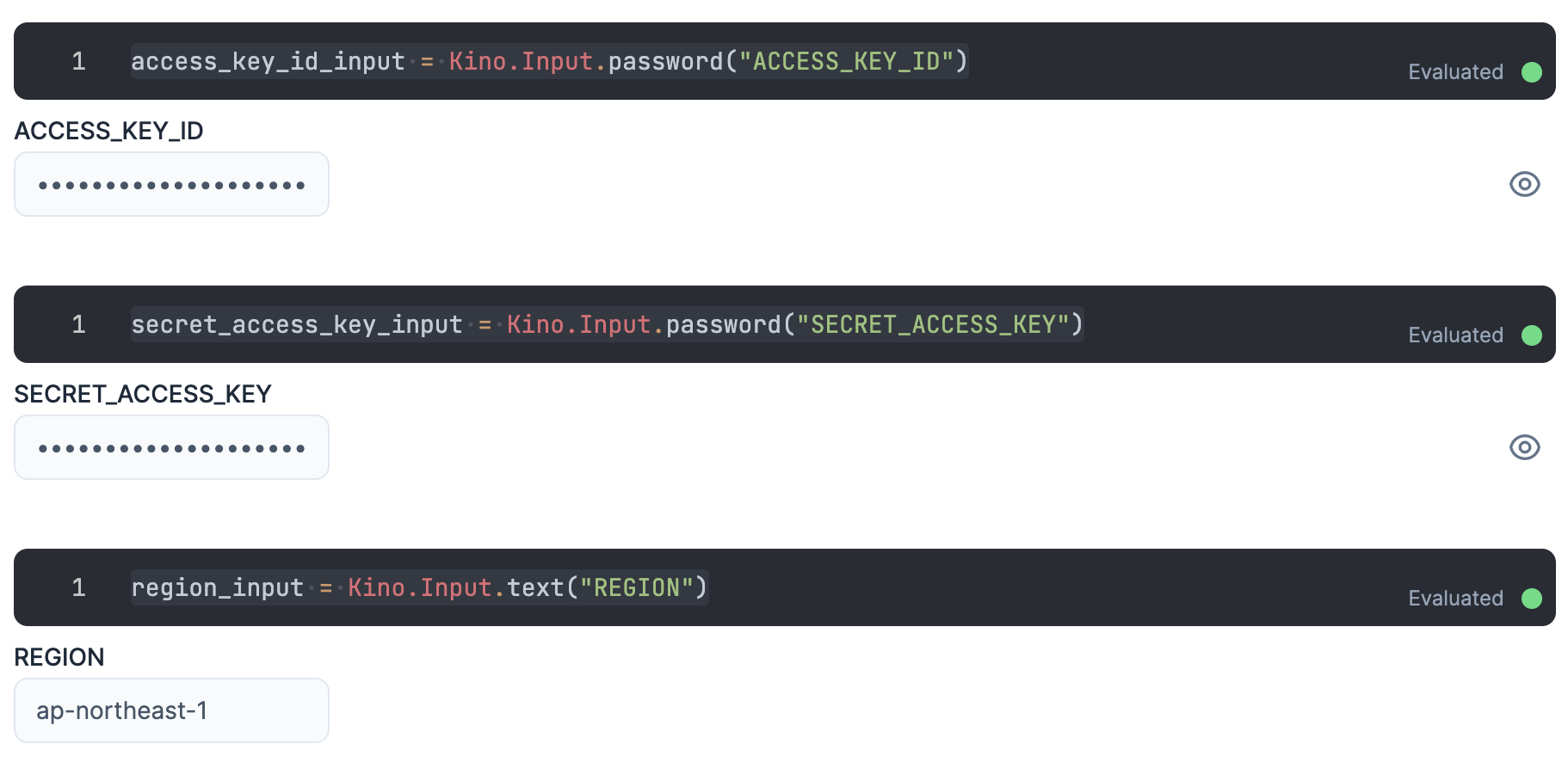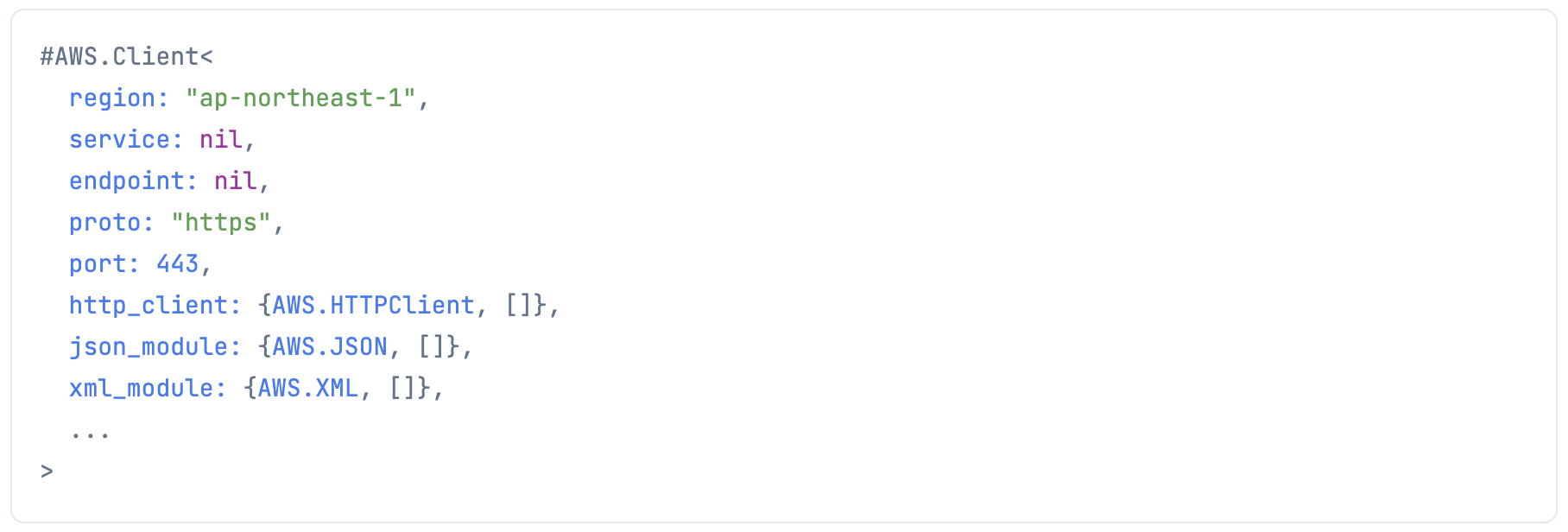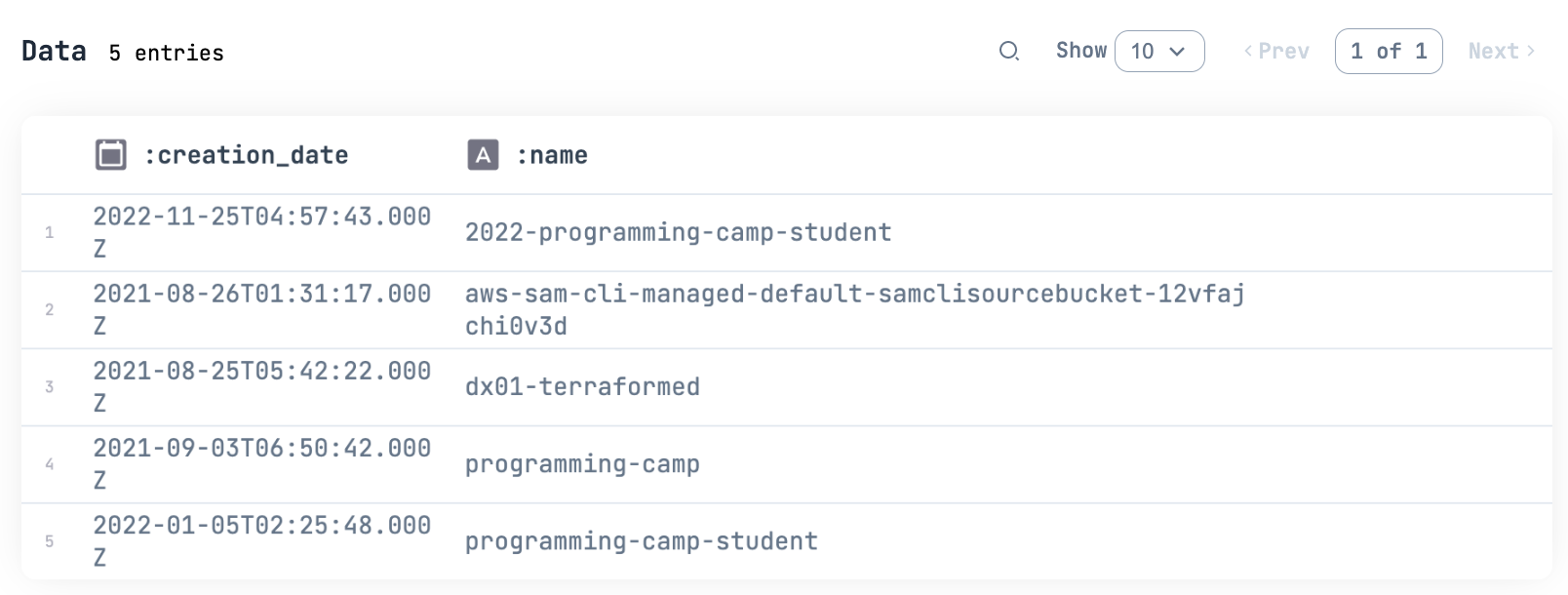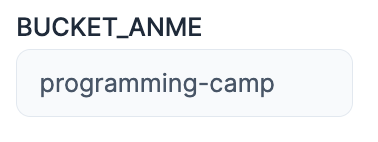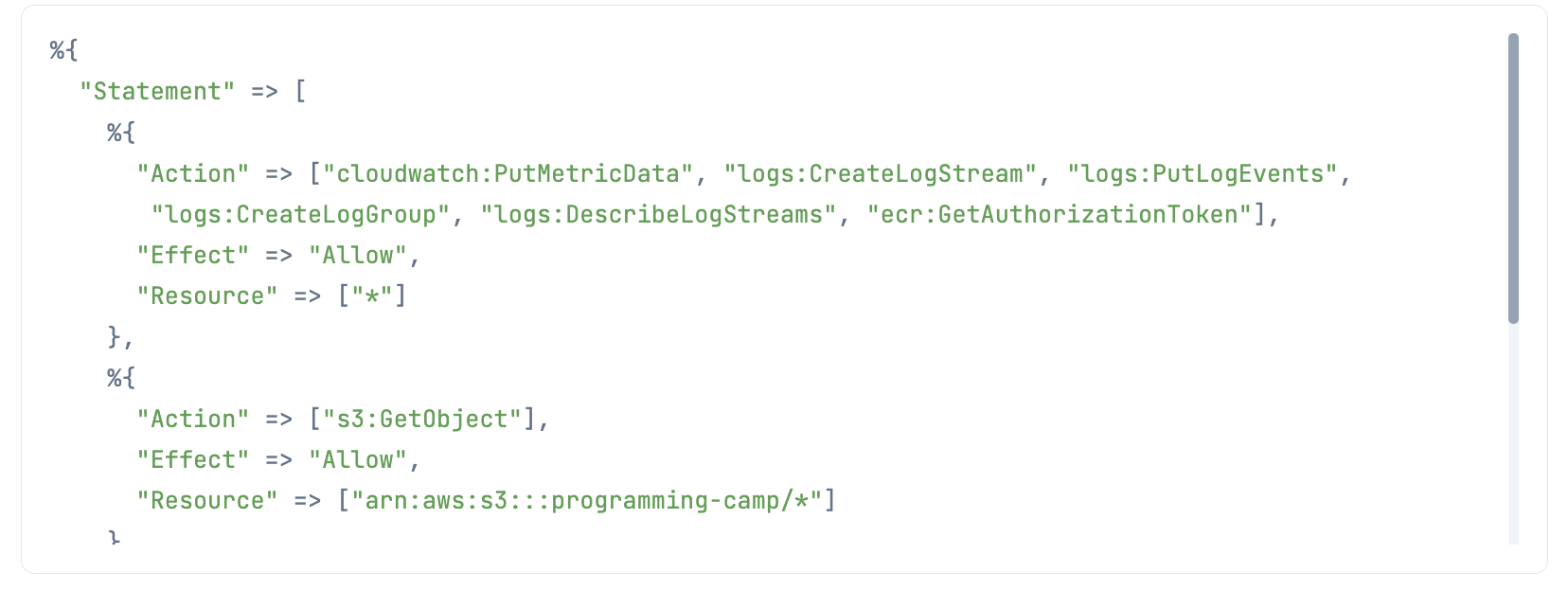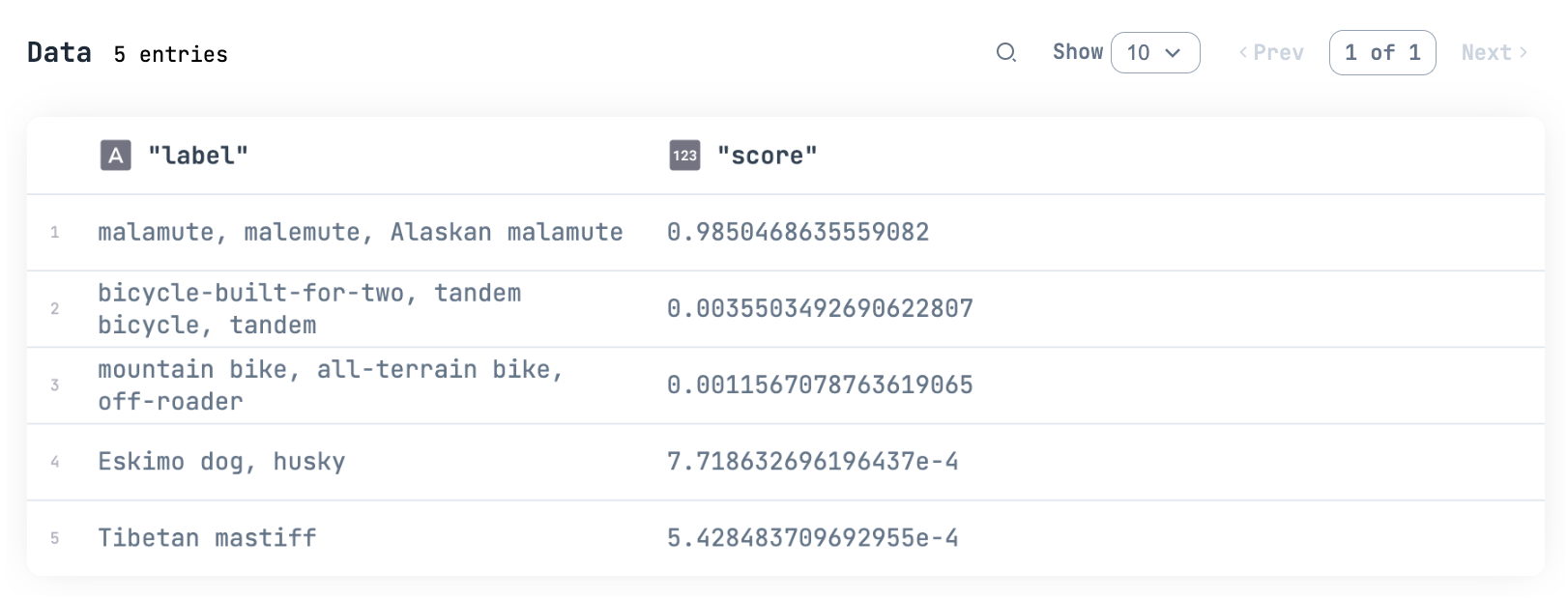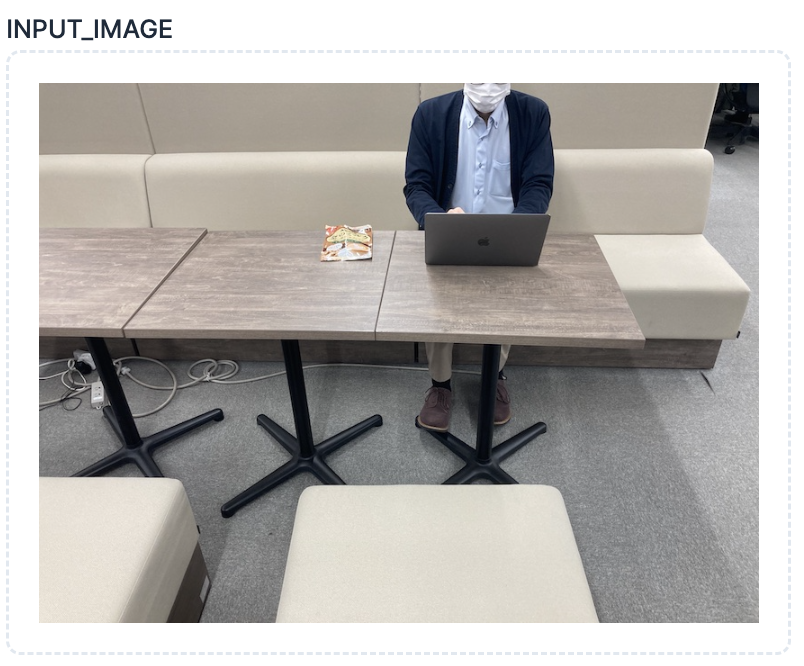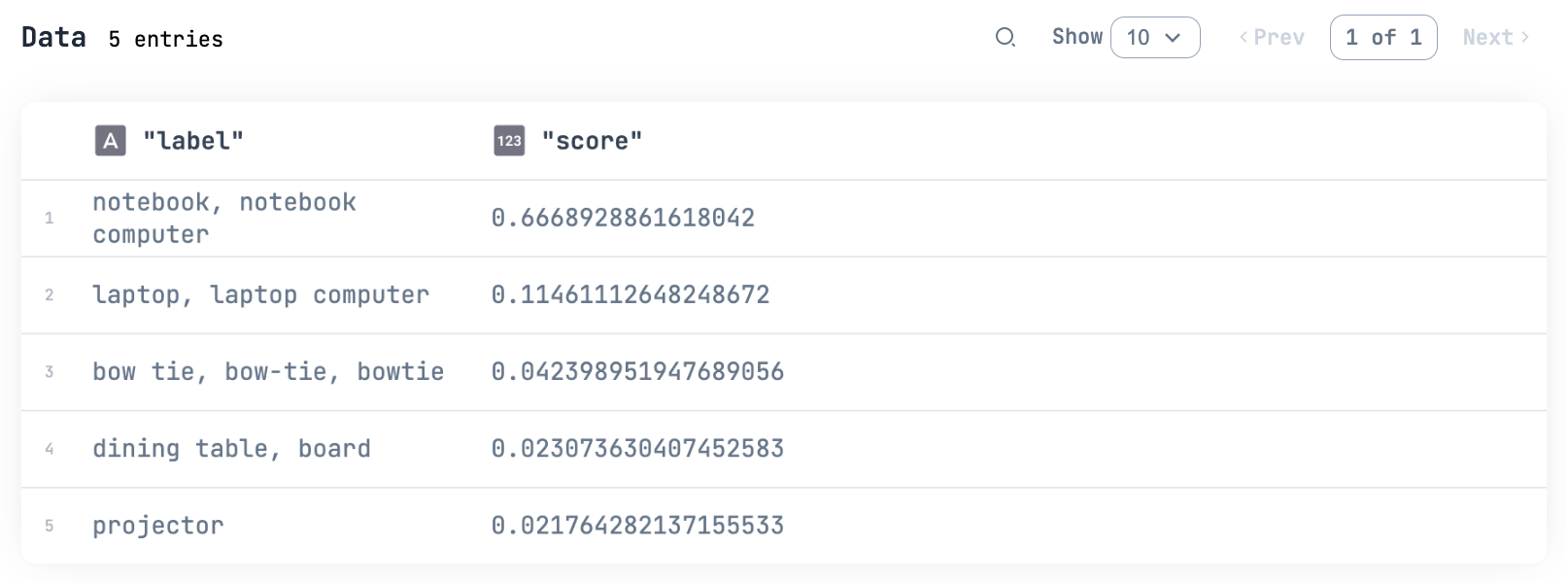はじめに
前回、前々回で Phoenix と Bumblebee による画像分類 REST API をコンテナで実装しました
今回はこのコンテナを Amazon SageMaker にデプロイし、 AWS 上のシステムに組み込めるマイクロサービスにします
ただし、今回は CPU インスタンスで、 GPU は使用しません
Amazon SageMaker とは
SageMaker はソーセージを作る機械のように、簡単に AI システムを実装できてしまう AWS のサービスです
ノートブックインスタンスやトレーニングなど、さまざまな機能がありますが、今回はリアルタイム推論のエンドポイントを作ります
実装はこちら
コンテナ定義
SageMaker 操作
実装の流れ
-
ECR にコンテナのイメージを保存する
- ECR にリポジトリーを作成
- Dockerfile で REST API として機能するコンテナを定義
- コンテナのイメージを ECR のリポジトリーにプッシュ
-
S3 にモデルファイルを保存する
- モデルファイルを .tar.gz に圧縮する
- S3 上にアップロードする
- IAM にコンテナを実行する権限を持ったロールを作成する
-
SageMaker でモデルを作成する
- ECR のイメージを指定
- S3 のモデルファイルを指定
- IAM の実行ロールを指定
-
SageMaker でエンドポイント設定を作成する
- SageMaker のモデルを指定
- インスタンスタイプを指定
-
SageMaker でエンドポイントを作成する
- SageMaker のエンドポイント設定を指定
本来はこの流れを Terraform で定義しますが、今回はあえて Livebook で実装してみます
事前作業
AWS のアカンウトと、管理者権限を持った IAM ユーザーと、その認証情報(ACCESS_KEY_ID と SECRET_ACCESS_KEY)が必要です
セットアップ
Livebook を開き、以下のコードを実行します
Mix.install([
{:aws, "~> 0.13"},
{:ex_aws, "~> 2.3"},
{:ex_aws_sts, "~> 2.3"},
{:ex_aws_s3, "~> 2.3"},
{:req, "~> 0.3"},
{:nx, "~> 0.4"},
{:stb_image, "~> 0.6"},
{:hackney, "~> 1.18"},
{:sweet_xml, "~> 0.7"},
{:kino, "~> 0.8"}
])
ex_aws だけでは SageMaker 周りの実装が不十分だったため、 aws もインストールしています
認証
入力エリアを用意し、そこに IAM ユーザーの認証情報を入力します
ACCESS_KEY_ID と SECRET_ACCESS_KEY は秘密情報なので、値が見えないように Kino.Input.password を使います
access_key_id_input = Kino.Input.password("ACCESS_KEY_ID")
secret_access_key_input = Kino.Input.password("SECRET_ACCESS_KEY")
リージョンもここで入力しておきましょう
region_input = Kino.Input.text("REGION")
各認証情報を使って、 aws-elixir で AWS にリクエストを投げるためのクライアントを生成します
client =
AWS.Client.create(
Kino.Input.read(access_key_id_input),
Kino.Input.read(secret_access_key_input),
Kino.Input.read(region_input)
)
また、 ex_aws 用の認証情報も作っておきます
認証情報が出力されないよう、最終行は "dummy" にしています
auth_config = [
access_key_id: Kino.Input.read(access_key_id_input),
secret_access_key: Kino.Input.read(secret_access_key_input),
region: Kino.Input.read(region_input)
]
"dummy"
アカウントID取得
AWS アカウントのアカウント ID (12桁の数字)を使うため、取得しておきます
account_id =
ExAws.STS.get_caller_identity()
|> ExAws.request!(auth_config)
|> then(& &1.body.account)
ECR リポジトリー作成
アカウント ID 、リージョン、イメージ名を使ってい、リポジトリーのフルネーム(外部から指定するときの名前)を設定します
region = Kino.Input.read(region_input)
image = "sagemaker-phoenix"
fullname = "#{account_id}.dkr.ecr.#{region}.amazonaws.com/#{image}:latest"
ECR 上にリポジトリーを作成します
client
|> AWS.ECR.create_repository(%{
"repositoryName" => image
})
作成したリポジトリーを確認します
client
|> AWS.ECR.describe_repositories(%{})
リポジトリーを SageMaker から読み込めるようにポリシー設定します
client
|> AWS.ECR.set_repository_policy(%{
"repositoryName" => image,
"policyText" =>
Jason.encode!(%{
"Statement" => [
%{
"Sid" => "ECR202201051440",
"Effect" => "Allow",
"Principal" => %{
"AWS" => ["*"]
},
"Action" => "ecr:*"
}
]
})
})
ECR リポジトリーへのイメージプッシュ
ECR 上のリポジトリーはプライベート(認証しないとプッシュできない場所)なので、認証情報を取得します
token =
client
|> AWS.ECR.get_authorization_token(%{})
|> elem(1)
|> then(& &1["authorizationData"])
|> Enum.at(0)
|> then(& &1["authorizationToken"])
このトークンは ユーザー名:パスワード のBAE64文字列になっているので、これをデコードして docker login します
[username, password] =
token
|> Base.decode64!()
|> String.split(":")
Docker 操作の Elixir モジュールはどれもイマイチだったので、直接 docker コマンドを実行します
System.cmd(
"docker",
[
"login",
"--username",
username,
"--password",
password,
fullname
]
)
前回定義したコンテナに sagemaker-phoenix のタグを付けてビルドします
/sagemaker/serve の部分が Dockerfile の配置ディレクトリーです
System.cmd(
"docker",
[
"build",
"-t",
image,
"/sagemaker/serve"
]
)
更にこのイメージにフルネームのタグを付けます
System.cmd(
"docker",
[
"tag",
image,
fullname
]
)
このイメージを ECR にプッシュします
System.cmd(
"docker",
[
"push",
fullname
]
)
ECR 上のイメージ一覧でプッシュできたことを確認します
client
|> AWS.ECR.list_images(%{
"repositoryName" => image
})
|> elem(1)
|> then(& &1["imageIds"])
|> Kino.DataTable.new()
imageTag が latest のイメージが1件できています
S3 へのモデルファイルアップロード
アップロード先の指定
バケットの一覧を確認します
ExAws.S3.list_buckets()
|> ExAws.request!(auth_config)
|> then(& &1.body.buckets)
|> Kino.DataTable.new()
アップロード先のバケットを入力します
bucket_name_input = Kino.Input.text("BUCKET_ANME")
バケット名とバケット上のパスを指定します
bucket_name = Kino.Input.read(bucket_name_input)
model_prefix = "models/"
モデルファイルの圧縮
モデルファイルをダウンロードしておくため、先にコンテナで1回動かしておいてください
SageMaker で読み込む場合、モデルファイルは .tar.gz の形式で圧縮する必要があります
圧縮対象のファイル一覧を準備します
/sagemaker/serve/models が Bumblebee のキャッシュディレクトリー(モデルファイルの保存先)です
このとき、 {<相対パス>、<絶対パス>} のタプル配列にしておきます
models_path = "/sagemaker/serve/models"
filenames =
models_path
# 指定ディレクトリー配下のファイル一覧
|> File.ls!()
|> Enum.map(fn filename ->
{
# 相対パス
to_charlist(filename),
# 絶対パス
to_charlist(Path.join(models_path, filename))
}
end)
:erl_tar.create で指定したファイル一覧を models.tar.gz に圧縮します
このとき、 [:compressed] を指定しないと .tar の形式になってしまいます
tar_filename = "models.tar.gz"
:erl_tar.create(tar_filename, filenames, [:compressed])
アップロードの実行
ExAws.S3.upload を使って圧縮ファイルを S3 上にアップロードします
tar_filename
|> ExAws.S3.Upload.stream_file()
|> ExAws.S3.upload(bucket_name, model_prefix <> tar_filename)
|> ExAws.request!(auth_config)
アップロードされたことを確認します
bucket_name
|> ExAws.S3.list_objects(prefix: model_prefix)
|> ExAws.request!(auth_config)
|> then(& &1.body.contents)
|> Kino.DataTable.new()
IAM ロールの定義
SageMaker 実行用ロールを定義します
client
|> AWS.IAM.create_role(%{
"RoleName" => "sagemaker-phoenix-role",
"AssumeRolePolicyDocument" =>
Jason.encode!(%{
"Statement" => [
%{
"Sid" => "STS202201051440",
"Effect" => "Allow",
"Principal" => %{
"Service" => ["sagemaker.amazonaws.com"]
},
"Action" => "sts:AssumeRole"
}
]
})
})
ログ出力や ECR リポジトリー、S3バケットへのアクセス権限をポリシーとして定義します
client
|> AWS.IAM.create_policy(%{
"PolicyName" => "sagemaker-phoenix-role-policy",
"PolicyDocument" =>
Jason.encode!(%{
"Version" => "2012-10-17",
"Statement" => [
%{
"Effect" => "Allow",
"Action" => [
"cloudwatch:PutMetricData",
"logs:CreateLogStream",
"logs:PutLogEvents",
"logs:CreateLogGroup",
"logs:DescribeLogStreams",
"ecr:GetAuthorizationToken"
],
"Resource" => ["*"]
},
%{
"Effect" => "Allow",
"Action" => [
"s3:GetObject"
],
"Resource" => [
"arn:aws:s3:::#{bucket_name}/*"
]
},
%{
"Effect" => "Allow",
"Action" => [
"ecr:BatchCheckLayerAvailability",
"ecr:GetDownloadUrlForLayer",
"ecr:BatchGetImage"
],
"Resource" => [
"arn:aws:ecr:::repository/#{image}"
]
}
]
})
})
ポリシーが正しく作成されたことを確認します
client
|> AWS.IAM.get_policy_version(%{
"PolicyArn" => "arn:aws:iam::#{account_id}:policy/sagemaker-phoenix-role-policy",
"VersionId" => "v1"
})
|> elem(1)
|> then(& &1["GetPolicyVersionResponse"]["GetPolicyVersionResult"]["PolicyVersion"]["Document"])
|> URI.decode()
|> Jason.decode!()
ポリシーをロールに適用します
client
|> AWS.IAM.attach_role_policy(%{
"RoleName" => "sagemaker-phoenix-role",
"PolicyArn" => "arn:aws:iam::#{account_id}:policy/sagemaker-phoenix-role-policy"
})
SageMaker モデル作成
SageMaker のモデルを作成します
作成した IAM ロール、 ECR リポジトリー、 S3 上のモデルファイルパスを指定します
client
|> AWS.SageMaker.create_model(%{
"ModelName" => "sagemaker-phoenix-model",
"ExecutionRoleArn" => "arn:aws:iam::#{account_id}:role/sagemaker-phoenix-role",
"PrimaryContainer" => %{
"Image" => fullname,
"ModelDataUrl" => "s3://#{bucket_name}/#{model_prefix}#{tar_filename}"
}
})
SageMaker エンドポイント設定作成
SageMaker のエンドポイント設定を作成します
先程作成したモデル名、インスタンスタイプなどを指定します
今回は ResNet なので小さいインスタンス(ml.t2.medium)で十分です
ある程度重いモデルを高速に動作させるためには GPU が必要になるため、 GPU 用のコンテナイメージを定義した上で ml.g4dn.xlarge などのインスタンスタイプを指定します
client
|> AWS.SageMaker.create_endpoint_config(%{
"EndpointConfigName" => "sagemaker-phoenix-endpoint-config",
"ProductionVariants" => [
%{
"VariantName" => "variant-1",
"ModelName" => "sagemaker-phoenix-model",
"InstanceType" => "ml.t2.medium",
"InitialInstanceCount" => 1,
"InitialVariantWeight" => 1
}
]
})
SageMaker エンドポイント作成
エンドポイント設定を指定してエンドポイントを作成します
エンドポイント作成は非同期で行われるため、:ok が返ってきてもしばらくは作成中です
内部的には ECR からのコンテナイメージプル、コンテナの起動、 S3 からのモデルファイルダウンロード、展開などが実行されています
client
|> AWS.SageMaker.create_endpoint(%{
"EndpointName" => "sagemaker-phoenix-endpoint",
"EndpointConfigName" => "sagemaker-phoenix-endpoint-config"
})
エンドポイントの状況を確認します
この結果が Creating のうちはまだ作成中です InService になれば正常に起動できています
client
|> AWS.SageMaker.describe_endpoint(%{
"EndpointName" => "sagemaker-phoenix-endpoint"
})
|> elem(1)
|> then(& &1["EndpointStatus"])
SageMaker エンドポイント呼出
SageMaker のエンドポイントは AWS のサービスのように、マイクロサービスとして呼び出すことができます
テスト画像を使ってエンドポイントを呼び出してみます
binary =
"https://raw.githubusercontent.com/pjreddie/darknet/master/data/dog.jpg"
|> Req.get!()
|> then(& &1.body)
確認のため、バイナリーを画像として表示します
binary
|> StbImage.read_binary!()
|> StbImage.to_nx()
|> Kino.Image.new()
バイナリーを SageMaker のエンドポイントに渡して推論を実行します
client
|> AWS.SageMakerRuntime.invoke_endpoint(
"sagemaker-phoenix-endpoint",
%{
"Body" => binary,
"ContentType" => "image/jpeg"
}
)
|> elem(1)
|> then(& &1["Body"])
|> Jason.decode!()
|> then(& &1["predictions"])
|> Kino.DataTable.new()
アラスカン・マラミュートやハスキー、チベタン・マスティフは犬種です
自転車も識別結果に出てきていますね
別の画像でも試してみましょう
image_input = Kino.Input.image("INPUT_IMAGE", format: :jpeg)
binary =
image_input
|> Kino.Input.read()
|> then(& &1.data)
client
|> AWS.SageMakerRuntime.invoke_endpoint(
"sagemaker-phoenix-endpoint",
%{
"Body" => binary,
"ContentType" => "image/jpeg"
}
)
|> elem(1)
|> then(& &1["Body"])
|> Jason.decode!()
|> then(& &1["predictions"])
|> Kino.DataTable.new()
ちゃんと分類できているようです
モデルを変えたりすれば、 Bumblebee で提供されている機能は全てマイクロサービス化できるわけです
この SageMaker エンドポイントを Lambda などから呼び出せばシステムに組み込めます
後片付け
SageMaker エンドポイントや ECR リポジトリー、 S3 上のファイルは存在している間課金されるので、使い終わったら削除しておきます
SageMaker エンドポイント削除
client
|> AWS.SageMaker.delete_endpoint(%{
"EndpointName" => "sagemaker-phoenix-endpoint"
})
client
|> AWS.SageMaker.delete_endpoint_config(%{
"EndpointConfigName" => "sagemaker-phoenix-endpoint-config"
})
client
|> AWS.SageMaker.delete_model(%{
"ModelName" => "sagemaker-phoenix-model"
})
IAM ロール削除
client
|> AWS.IAM.detach_role_policy(%{
"RoleName" => "sagemaker-phoenix-role",
"PolicyArn" => "arn:aws:iam::#{account_id}:policy/sagemaker-phoenix-role-policy"
})
client
|> AWS.IAM.delete_policy(%{
"PolicyArn" => "arn:aws:iam::#{account_id}:policy/sagemaker-phoenix-role-policy"
})
client
|> AWS.IAM.delete_role(%{
"RoleName" => "sagemaker-phoenix-role"
})
ECR リポジトリー削除
client
|> AWS.ECR.batch_delete_image(%{
"repositoryName" => image,
"imageIds" => [
%{"imageTag" => "latest"}
]
})
リポジトリーが空になったことの確認
client
|> AWS.ECR.list_images(%{
"repositoryName" => image
})
|> elem(1)
|> then(& &1["imageIds"])
|> Kino.DataTable.new()
client
|> AWS.ECR.delete_repository(%{
"repositoryName" => image
})
モデルファイル削除
ExAws.S3.delete_object(bucket_name, model_prefix <> tar_filename)
|> ExAws.request!(auth_config)
まとめ
Elixir で SageMaker というのは構想していたことではありますが、まさかこんなに早く簡単に実装できてしまうとは
Bumblebee の登場は想像を上回る出来事でした